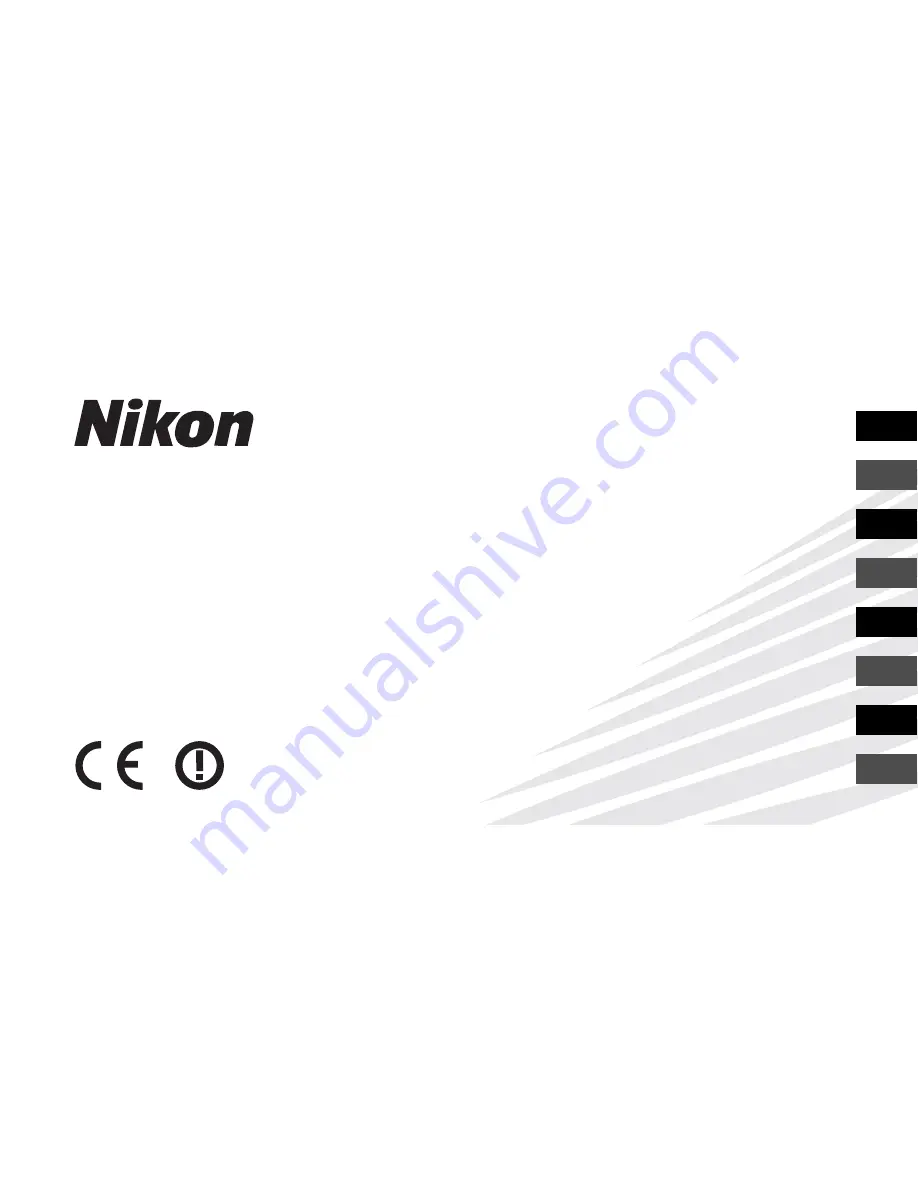
Wireless Printer Adapter
PD-10
Instruction Manual
Printed in Japan
Fuji Bldg., 2-3 Marunouchi 3-chome,
TR5I00350101(82)
Chiyoda-ku, Tokyo 100-8331, Japan
6MAK3882--
No reproduction in any form of this manual, in whole or in part (except
for brief quotation in critical articles or reviews), may be made without
written authorization from NIKON CORPORATION.
En
De
Fr
Es
Se
Ru
Nl
PD-10
(E
n
, De,
Fr
, E
s,
Se,
R
u
, Nl,
It
)
It


































